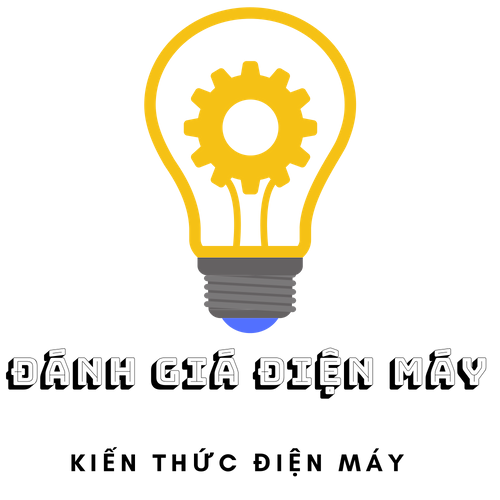Máy tính hư hỏng nặng? Tệ hơn nữa, bạn lại làm tình hình thêm nghiêm trọng khi cố gắng giải quyết một cách vội vàng?
Nghe như một cách xử lý tồi tệ phải không? Hãy “nắm lấy” những bí kíp sau để không phải lặp lại lỗi sai ấy một lần nào nữa.
Máy tính không khởi động
Nếu các phần cứng vẫn bình thường, có lẽ nguyên nhân có liên quan đến phần mềm, chẳng hạn như Windows không thể khởi động hoặc hệ thống treo khi hệ điều hành đang khởi động. Lưu ý: cẩn tắc vô áy náy, với những dữ liệu cá nhân bạn nên gắn ổ đĩa cứng sang máy tính khác và sao lưu chúng trước khi tiếp tục kiểm tra.
Khởi động Safe Mode. Nhấp F8 để vào giao diện tùy chọn khởi động của Windows, chọn Safe Mode. Thông thường, Windows sẽ tự sửa chữa một số lỗi khởi động ở Safe Mode. Nếu sử dụng Windows Vista, bạn chọn mục “Repair Your Computer”. Nếu máy tính không có tùy chọn này, hãy khởi động bằng đĩa cài đặt Vista và chọn “Startup Repair”.
Nếu chưa khắc phục được, hãy thử chọn “Last Known Good Configuration”. Tùy chọn này rất hữư ích nếu bạn thường xuyên thay đổi phần cứng và cập nhật trình điều khiển (driver). Nếu khởi động thành công, tiến hành gỡ bỏ phần cứng mới (có thể do không tương thích) và khôi phục driver cũ trong Device Manager bằng cách: nhấp phải chuột trên My Computer (hoặc Computer trong Vista), chọn Properties để vào System Properties. Trong tab Hardware, chọn mục Device Manager. Nhấp phải chuột trên phần cứng mới, chọn Properties. Chọn mục Roll Back Driver trong tab Driver để khôi phục.
Nếu Windows chỉ khởi động ở Safe Mode (không khởi động ở chế độ thường – Normal Mode), thử sử dụng tiện ích System Restore của Windows (Start. Programs. Accessories. System Tools) hoặc trong Vista, chọn Start, gõ từ khóa system trong mục Run. Chọn System Restore liệt kê trong danh sách Programs để phục hồi hệ thống trở lại thời điểm nó làm việc tốt. Bạn cũng nên chạy phần mềm chống virus, spyware trong Safe Mode để kiểm tra.
Không thấy máy tính khác trên mạng
Nguyên nhân. Có thể do Windows hoặc thậm chí do phần cứng bị lỗi. Cách kiểm tra đơn giản nhất là thử truy cập Internet, nếu được, bạn có thể loại trừ nguyên nhân do phần cứng và driver.
Khôi phục. Nếu không thấy bất cứ máy tính nào trong mạng, hãy kiểm tra xem máy của bạn có cùng “nhóm” (workgroup) với các máy khác không. Lưu ý: khác với Windows XP, Vista có thay đổi tên workgroup mặc định. Trong Start. Run, gõ lệnh sysdm.cpl và nhấp Enter. Chọn Change trong tab Computer Name và xem tên workgroup.
Nếu các máy cùng workgroup, bước kế tiếp bạn kiểm tra khả năng trùng địa chỉ IP giữa hai máy tính. Windows luôn hiển thị cảnh báo trong trường hợp này. Để khắc phục, thử khởi động lại máy tính hoặc router sẽ giải quyết được vấn đề. Tuy nhiên, nếu gán địa chỉ IP tĩnh, sử dụng lệnh “ipconfig” để kiểm tra xem IP có trùng với các IP được router gán tự động cho các máy tính khác trong mạng không. Trên từng máy tính, chọn Start.Run, gõ lệnh “cmd /k ipconíĩg” và nhấp Enter để xem địa chỉ IP đang sử dụng.
Nếu chưa khắc phục được, thử chạy tính năng Windows Update trên tất cả các máy tính (nhất là những máy cài đặt Windows XP). Để chắc ăn, bạn nên kiểm tra cáp mạng, kết nối WiFi (nếu có) cũng như máy tính cần truy cập có trên mạng không.
Cuối cùng, hãy chắc rằng máy in hoặc thư mục đã chia sẻ và cấp quyền truy cập. Bạn cần sử dụng tài khoản thuộc nhóm quản trị (Administrators) để truy cập. Để chia sẻ thư mục, trong Windows Explorer, nhấp phải chuột trên thư mục cần chia sẻ, chọn Share. Với máy in, chọn Start.Printers and Faxes (hoặc Printers với Vista), nhấp phải chuột trên máy in, chọn Sharing. Lưu ý: Cách chia sẻ của Vista hơi khác với XP, kiểm tra thiết lập chia sẻ file và máy in được kích hoạt trong Network and Sharing Center.
Phòng tránh. Một khi những vấn đề trên được khắc phục, bạn sẽ không gặp lại chúng. Tuy nhiên, nếu chúng bất ngờ xuất hiện lại, hãy thử khởi động lại máy tính một vài lần sẽ khắc phục vấn đề.